'>

বুট অপশন মেনু ব্যবহারকারীদের উইন্ডোজ 10 এর অনেকগুলি সমস্যার সমাধান করার উপায় সরবরাহ করে আপনি বুট বিকল্প মেনুতে সমস্যা সমাধানের জন্য আপনার পিসিটি পুনরায় সেট করতে, সিস্টেম পুনরুদ্ধার করতে, স্টার্টআপ সমস্যাগুলি ঠিক করতে এবং এই জাতীয় কিছু করতে পারেন।
সুতরাং, উইন্ডোজ 10-এ বুট বিকল্প মেনুতে কীভাবে অ্যাক্সেস করবেন তা জানা জরুরী।
মামলা 1.
আপনি যদি আপনার ডেস্কটপ অ্যাক্সেস করতে পারেন তবে বুট অপশন মেনু অ্যাক্সেস করতে নীচের তিনটি সহজ উপায় অনুসরণ করুন।উপায় 1। শিফট কী ধরে রাখুন এবং পুনঃসূচনা ক্লিক করুন (সহজতম)
ক্লিক শুরু করুন > পাওয়ার বাটন ।
তারপরে ধরে রাখুন শিফট কী ইতিমধ্যে ক্লিক করুন আবার শুরু ।
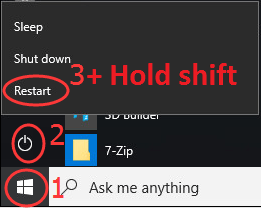
সেকেন্ডের জন্য অপেক্ষা করুন তারপরে আপনি বুট অপশন মেনুতে প্রবেশ করতে পারবেন।
উপায় 2. রান ডায়ালগ মেনু দিয়ে বুট অপশন মেনুতে অ্যাক্সেস
1) খোলা চালান ডায়ালগ বক্স টিপে উইন + আর (উইন্ডোজ লোগো কী এবং আর কী) একই সাথে।
তারপরে টাইপ করুন শাটডাউন / আর / ও বাক্সে hitুকে হিট করুন প্রবেশ করান ।
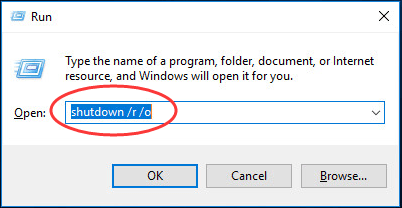
2) ক্লিক করুন বন্ধ কখন আপনি সাইন আউট হতে চলেছেন প্রম্পট প্রদর্শিত হবে।
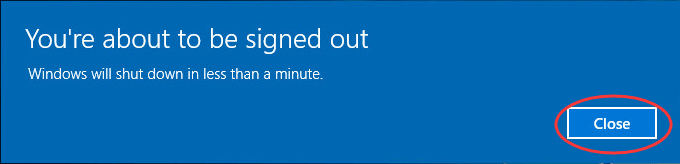
সেকেন্ডের জন্য অপেক্ষা করুন তারপরে আপনি বুট অপশন মেনুতে প্রবেশ করতে পারবেন।
উপায় 3. উইন্ডোজ সেটিংস ব্যবহার করে
1) ক্লিক করুন শুরু করুন > সেটিংস তালিকা.
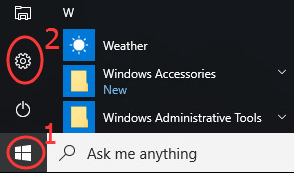
2) ক্লিক করতে নীচে স্ক্রোল করুন আপডেট এবং সুরক্ষা ।
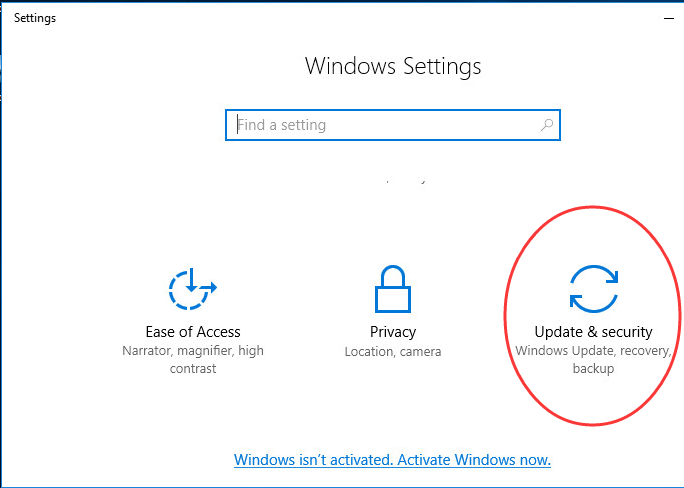
3) ক্লিক করুন পুনরুদ্ধার ডান ফলকে।
তারপরে ডান ফলকে নীচে স্ক্রোল করুন এবং ক্লিক করুন এখন আবার চালু করুন অধীনে উন্নত স্টার্টআপ ।
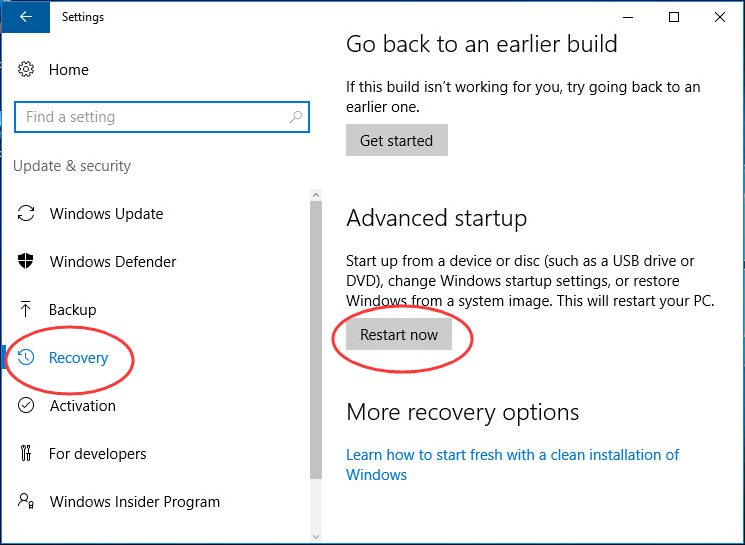
সেকেন্ডের জন্য অপেক্ষা করুন তারপরে আপনি বুট অপশন মেনুতে প্রবেশ করতে পারবেন।
মামলা 2।
আপনি যদি আপনার ডেস্কটপ অ্যাক্সেস করতে না পারেন তবে আপনি উইন্ডোজ 10 ইনস্টলেশন ইউএসবি ড্রাইভের মাধ্যমে বুট বিকল্প মেনু অ্যাক্সেস করতে পারবেন।1) আপনার পিসিতে উইন্ডোজ 10 ইনস্টলেশন ফাইলের সাথে ইউএসবি ড্রাইভ প্লাগ করুন।
বিঃদ্রঃ: উইন্ডোজ 10 ইন্সটলেশন ইউএসবি ড্রাইভ কীভাবে তৈরি করবেন তার জন্য অনুসরণ করুন বিকল্প দুটি দেওয়া উইন্ডোজ 10 কীভাবে ডাউনলোড করবেন ।
2) উইন্ডোজ 10 ইনস্টলেশন ইউএসবি ড্রাইভ থেকে আপনার পিসি বুট করুন।
বুট করার সময় (উইন্ডোজ লোড শুরু হওয়ার আগে), অবিচ্ছিন্ন টিপুন এফ 12 আপনার পিসির বায়োস প্রবেশ করতে। তারপরে বুট ডিভাইস হিসাবে ইউএসবি ড্রাইভ নির্বাচন করুন এবং টিপুন প্রবেশ করান মূল.
বিঃদ্রঃ: কীগুলি টিপুন, যেমন এফ 12 , এফ 2 , মুছে ফেলা , বা প্রস্থান , বিভিন্ন উত্পাদনকারী থেকে কম্পিউটারে পৃথক।
3) আপনার ভাষা, সময় এবং কীবোর্ড পছন্দগুলি নির্বাচন করুন। তারপরে সিলেক্ট করুন পরবর্তী.
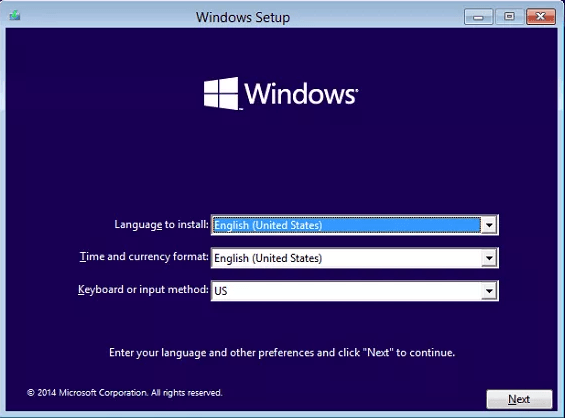
4) ক্লিক করুন আপনার কম্পিউটার মেরামত নীচে বাম দিকে।
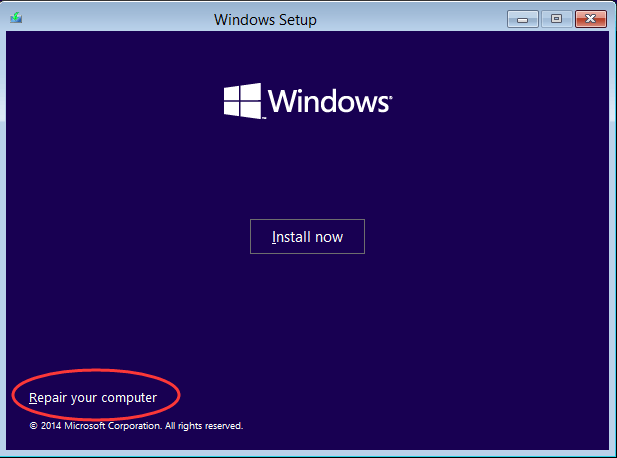
তারপরে আপনি বুট অপশন মেনুতে প্রবেশ করতে পারবেন।
বিঃদ্রঃ: এভাবে,আপনি স্টার্টআপ সেটিংস বিকল্পটি ব্যবহার করতে পারবেন না।
আপনার উইন্ডোজ 10 বুট বিকল্প মেনু এখনই অ্যাক্সেস করার চেষ্টা করুন!
![[স্থির] পিসিতে ভ্যালোরেন্ট তোড়ানোর সমস্যা](https://letmeknow.ch/img/program-issues/73/valorant-stuttering-issues-pc.jpg)
![[স্থির] রেড্রাগন হেডসেট মাইক পিসিতে কাজ করছে না](https://letmeknow.ch/img/knowledge/30/redragon-headset-mic-not-working-pc.png)


![[সমাধান] আউটরাইডারে কম FPS সমস্যা](https://letmeknow.ch/img/knowledge/57/low-fps-issues-outriders.jpg)

![[সমাধান] যুদ্ধের ঈশ্বর যথেষ্ট উপলব্ধ নয় মেমরি ইস্যু](https://letmeknow.ch/img/knowledge/99/god-war-not-enough-available-memory-issue.jpg)